We houden niet vaak het weer bij, maar als u onlangs een reis heeft gepland, wilt u misschien wel de omstandigheden in uw omgeving controleren.
Het probleem is echter, wat als je altijd op de hoogte wilt blijven van de laatste weersveranderingen? Het is eigenlijk heel lastig om de weer-app regelmatig te checken, vooral als je op vakantie bent.
Waarom zou u dan niet vertrouwen op de weer-app van uw iPhone om op de hoogte te blijven van alle weersveranderingen?
Regenmeldingen instellen op iPhone
Op de iPhone kun je Regenmeldingen instellen met behulp van de Weer-app. Als je dat doet, hoef je niet steeds je weer-app te checken om te weten of het binnenkort gaat regenen.
Wanneer het weer in uw omgeving verandert, stuurt de Weer-app op uw iPhone u een melding. De app kan u zelfs van tevoren op de hoogte stellen van regen of extreem weer.
Hoe u regenwaarschuwingen op de iPhone instelt voor uw huidige locatie
Als u regenmeldingen op uw iPhone wilt instellen voor uw huidige locatie, volgt u deze stappen.
1. Start de Weer- app op je iPhone.
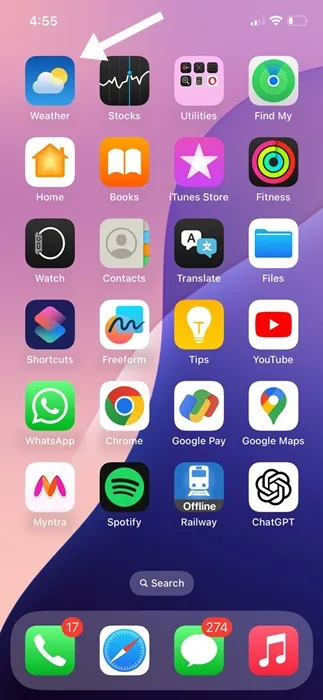
2. Wanneer de app wordt geopend, tikt u op het menupictogram in de rechterbenedenhoek.
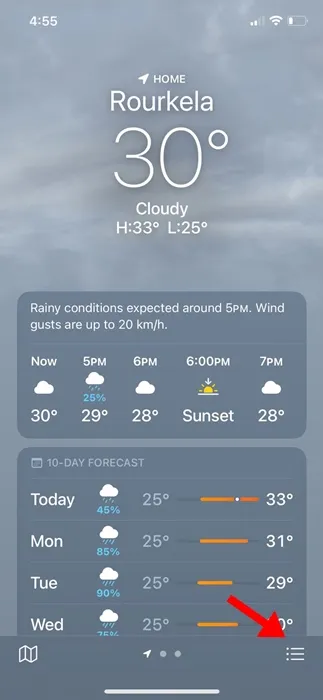
3. Tik op het volgende scherm op de drie puntjes rechtsboven.
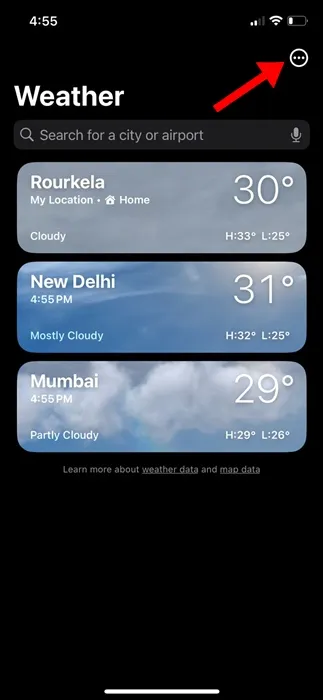
4. Selecteer Meldingen in het menu dat verschijnt .
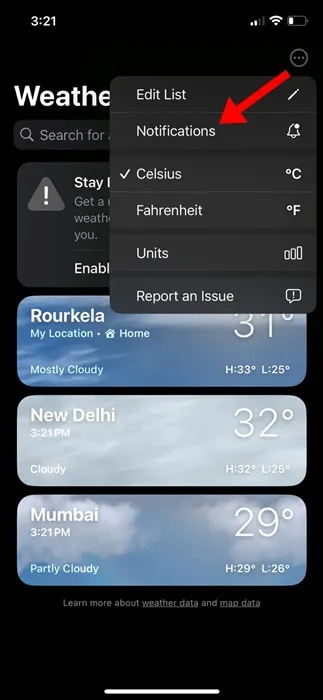
5. Tik op Doorgaan op het scherm Meldingen toestaan .
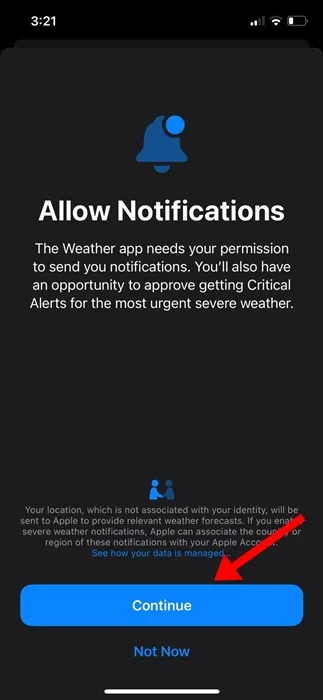
6. Nu ziet u een prompt met de vraag of u wilt dat de app u meldingen stuurt. Tik op Toestaan .
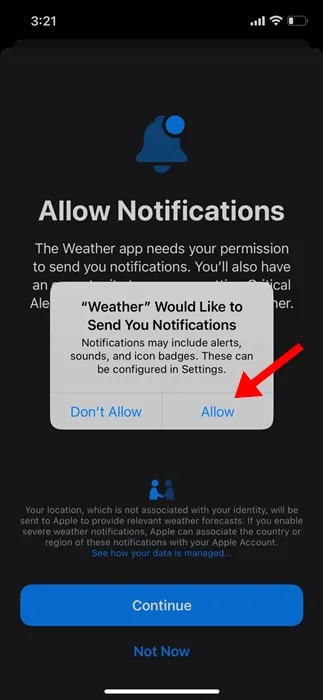
7. Geef nu toestemming voor de melding ‘Weer’ dat u belangrijke waarschuwingen wilt ontvangen.
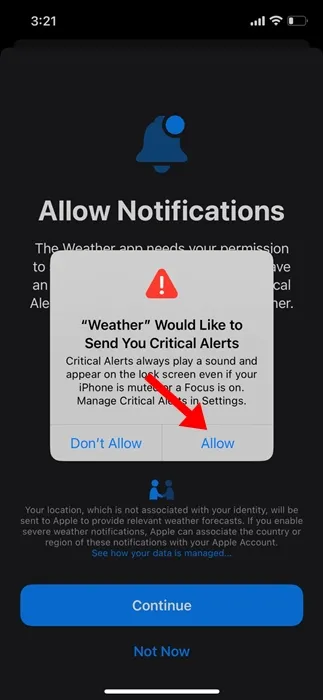
8. Tik vervolgens op Ga naar instellingen in het gedeelte Huidige locatie.
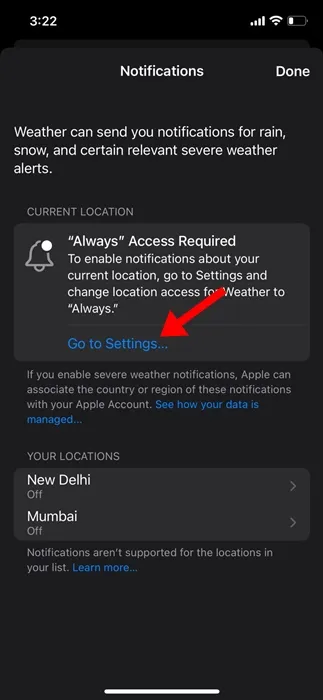
9. Selecteer Altijd in de Locatievoorzieningen voor de Weer-app .
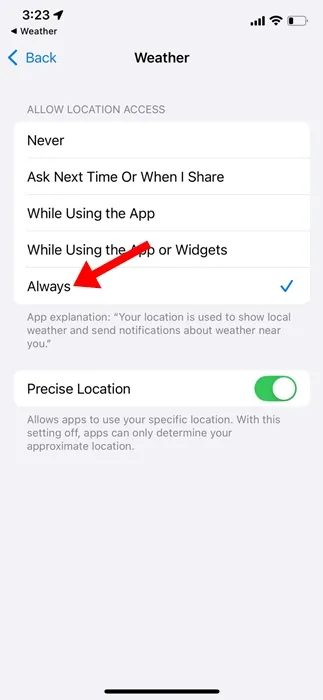
10. Zorg er vervolgens voor dat de schakelaars voor ‘Ernstig weer’ en ‘Neerslag in het komende uur’ zijn ingeschakeld.
Hoe u regenwaarschuwingen voor specifieke locaties inschakelt
Met de weer-app voor iPhone kunt u ook regenmeldingen voor specifieke locaties inschakelen. Volg hiervoor deze stappen.
1. Start de Weer-app op je iPhone.
2. Open vervolgens het menu Weer en selecteer Meldingen .
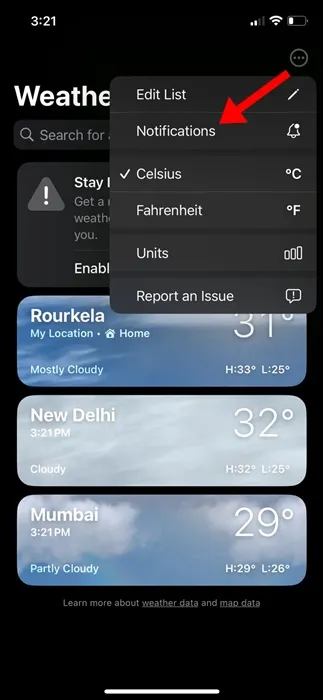
3. Scrol omlaag naar het gedeelte Uw locaties en selecteer de locatie waarvoor u de meldingen wilt inschakelen.
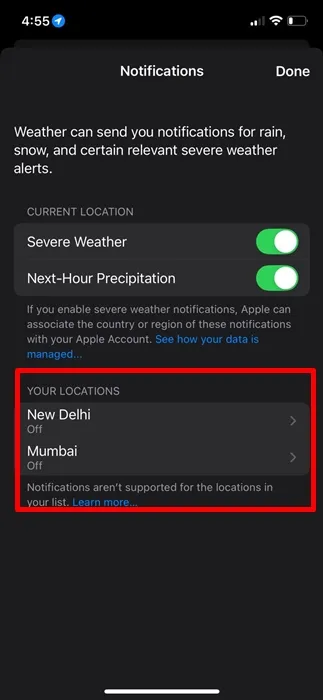
4. Op het volgende scherm schakelt u de schakelaar voor Ernstig weer en Neerslag in het komende uur in .
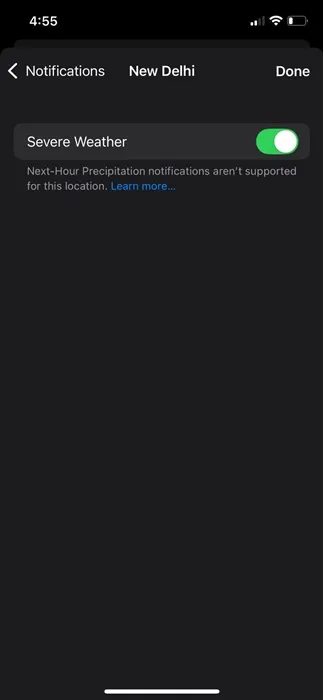
Deze gids legt uit hoe je regenmeldingen instelt op een iPhone met de Weer-app. Als je meer hulp nodig hebt, laat het ons dan weten in de reacties.